微信九宫格图片制作方法 微信图片怎么拼九宫格
更新时间:2023-04-04 09:35:01作者:yang
平时刷微信朋友圈都会看到许多人会发布九宫格的图片,有的是九张图片拼成九宫格,有的则把一张图拆解成九个部分,再拼成九宫格,显得与众不同。不少用户还不清楚微信九宫格图片制作方法,其实这个需要借助小程序,接下来就一起来看看微信图片怎么拼九宫格。
微信朋友圈九宫格拼图:
1、首先点开微信顶部“搜索框”输入“简拼图”。
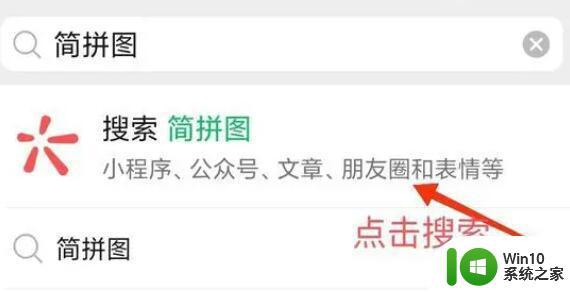
2、然后打开其中的“简拼图”小程序。
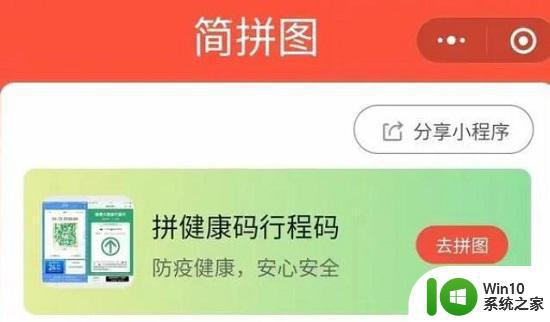
3、打开后,在下面就能找到“九宫格”工具了。
4、拼9张不同的图片就选择左边,1张分成9个部分就选右边。
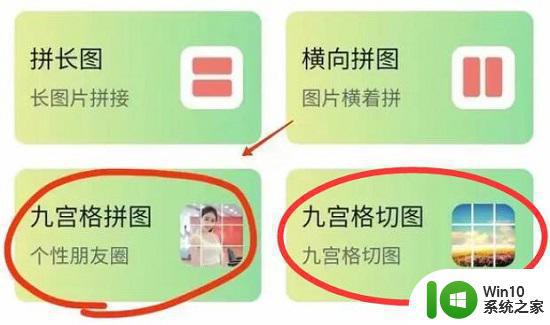
5、打开工具后,选择左下角的“一键上传”并选择图片。
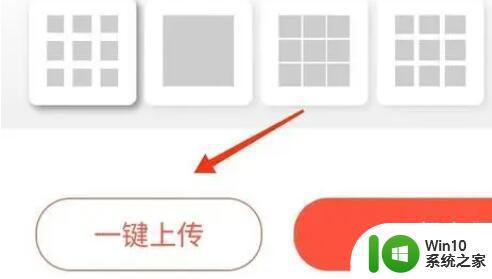
6、选择好图片后在上面可以更改喜欢的拼图线条,最后点击“保存图片”即可完成九宫格制作。

微信九宫格图片制作方法的操作步骤就是这样子,如果你需要拼九宫格,就可以按照上面的步骤来操作。
微信九宫格图片制作方法 微信图片怎么拼九宫格相关教程
- ipad怎么换九宫格键盘 iPad键盘怎么设置为九宫格输入法
- 苹果平板输入法怎么切换九宫格 苹果平板如何启用九宫格输入法
- 微信图片加载失败的图片 微信无法显示图片怎么办
- 微信两张图片左右拼在一起的方法 微信拼图怎么左右拼接
- 更换微信背景图片的具体方法 如何修改微信聊天背景图片
- 微信扫描图片识别文字 微信扫描手机图片提取文字方法
- 微信删掉的图片怎么找回 微信删除图片后如何恢复
- 微信图片为什么发不出去 电脑版微信图片发送不了怎么办
- 微信上图片过期了怎么办 如何恢复已过期的微信图片
- 微信图片箭头 电脑微信图片编辑中如何添加箭头
- 微信小图标符号图案 微信电话小图标符号复制操作指南
- pc端微信图片无法打开的修复方法 微信电脑版图片无法显示的原因和解决方法
- U盘装机提示Error 15:File Not Found怎么解决 U盘装机Error 15怎么解决
- 无线网络手机能连上电脑连不上怎么办 无线网络手机连接电脑失败怎么解决
- 酷我音乐电脑版怎么取消边听歌变缓存 酷我音乐电脑版取消边听歌功能步骤
- 设置电脑ip提示出现了一个意外怎么解决 电脑IP设置出现意外怎么办
电脑教程推荐
- 1 w8系统运行程序提示msg:xxxx.exe–无法找到入口的解决方法 w8系统无法找到入口程序解决方法
- 2 雷电模拟器游戏中心打不开一直加载中怎么解决 雷电模拟器游戏中心无法打开怎么办
- 3 如何使用disk genius调整分区大小c盘 Disk Genius如何调整C盘分区大小
- 4 清除xp系统操作记录保护隐私安全的方法 如何清除Windows XP系统中的操作记录以保护隐私安全
- 5 u盘需要提供管理员权限才能复制到文件夹怎么办 u盘复制文件夹需要管理员权限
- 6 华硕P8H61-M PLUS主板bios设置u盘启动的步骤图解 华硕P8H61-M PLUS主板bios设置u盘启动方法步骤图解
- 7 无法打开这个应用请与你的系统管理员联系怎么办 应用打不开怎么处理
- 8 华擎主板设置bios的方法 华擎主板bios设置教程
- 9 笔记本无法正常启动您的电脑oxc0000001修复方法 笔记本电脑启动错误oxc0000001解决方法
- 10 U盘盘符不显示时打开U盘的技巧 U盘插入电脑后没反应怎么办
win10系统推荐
- 1 系统之家windows10 64位原版安装版v2023.12
- 2 深度技术ghost win10 64位极速稳定版v2023.12
- 3 雨林木风ghost win10 64位专业旗舰版v2023.12
- 4 电脑公司ghost win10 32位正式装机版v2023.12
- 5 系统之家ghost win10 64位专业版原版下载v2023.12
- 6 深度技术ghost win10 32位最新旗舰版v2023.11
- 7 深度技术ghost win10 64位官方免激活版v2023.11
- 8 电脑公司ghost win10 32位官方稳定版v2023.11
- 9 风林火山ghost win10 32位家庭中文版下载v2023.11
- 10 系统之家win10 64位稳定破解版v2023.11